OBS:VTuber 第一步!視窗擷取、裁切、綠幕去背,將虛擬角色與顯示器擷取合成在一起
2023/05/18
萌芽站長
2,674 4
軟體應用 , 多媒體 , 串流錄製
Open Broadcaster Software
⚠️ 溫馨提醒:我們發現您可能啟用了廣告阻擋器,請將本站加入白名單以正常閱讀文章內容,謝謝支持 ❤️
一般來說 VTuber(虛擬實況主)都是有個軟體或網頁可以偵測鏡頭前真人的動作、表情,最終目的是讓皮(虛擬角色)動起來,並呈現在影片或直播中(通常放角落,如右下角),而目前最流行且開源的串流軟體 OBS(Open Broadcaster Software)內建的功能就非常夠用。接著我將示範操作,使用「視窗擷取」功能先將動態虛擬角色(這邊用 Kalidoface 3D)建立為一個來源,再用「剪裁」濾鏡把不要的部份去掉,最後用「色度鍵」濾鏡將綠幕去背,最終可以跟「顯示器擷取」並用達成 VTuber 最需要的畫面!

▲ 進入 OBS,選定好要編輯的場景,來源點「+」新增「視窗擷取」。

▲ 選好動態虛擬角色所在的視窗,「擷取游標」記得取消勾選,好了點「確定」。

▲ 再剛剛建立的來源項上點滑鼠右鍵打開選單,點「濾鏡」。

▲ 先點「+」新增「剪裁/填充」,這邊我把視窗上方的工具列等移除掉。

▲ 接著再新增「色度鍵」濾鏡,稍微調整相似性、平滑度等參數到滿意為止,這邊就是將綠幕去背。

▲ 最後在來源「綠幕」下方再加上「顯示器擷取」就能完成這次的最終目標啦!
※ 備註:虛擬角色所在的視窗不應最小化,有可能會使虛擬角色無法繼續跟著您移動、變化表情,也就是定格。
贊助廣告 ‧ Sponsor advertisements
Polacode(Visual Studio Code 擴充功能):製作簡易又美觀的程式碼截圖
📆 2019-02-11
📁
軟體應用
Stable Diffusion web UI x Evt_V2:本機 AI 生成高品質二次元動漫角色
📆 2022-11-26
📁
軟體應用, 人工智慧, AI繪圖
Git 版本控制:為 APP 專案建立版本管理、提交/認可、上傳至 GitHub(使用 Android Studio)
📆 2019-10-02
📁
軟體應用, 行動平台, 程式設計, Android, APP開發
利用Audacity更改聲音檔播放音高
📆 2014-04-18
📁
軟體應用, 多媒體, 音訊處理
Depthy:線上景深 3D 照預覽、繪製 Depth Map 深度圖
📆 2019-04-20
📁
多媒體, 網路應用, 靜圖處理
Kalidoface 3D:網頁運行的 VTuber 虛擬人物!支援全身或臉部追蹤!本地執行完整教學
📆 2023-05-21
📁
軟體應用, 網路應用
Flat Surface Shader:製作多邊形摺紙藝術圖
📆 2015-09-04
📁
多媒體, 網路應用, 靜圖處理
Caddy Server:快速建置一個擁有 HTTPS 的 localhost 網頁伺服器(Windows 環境)
📆 2025-01-21
📁
軟體介紹, 軟體應用, 網站技術, 伺服器
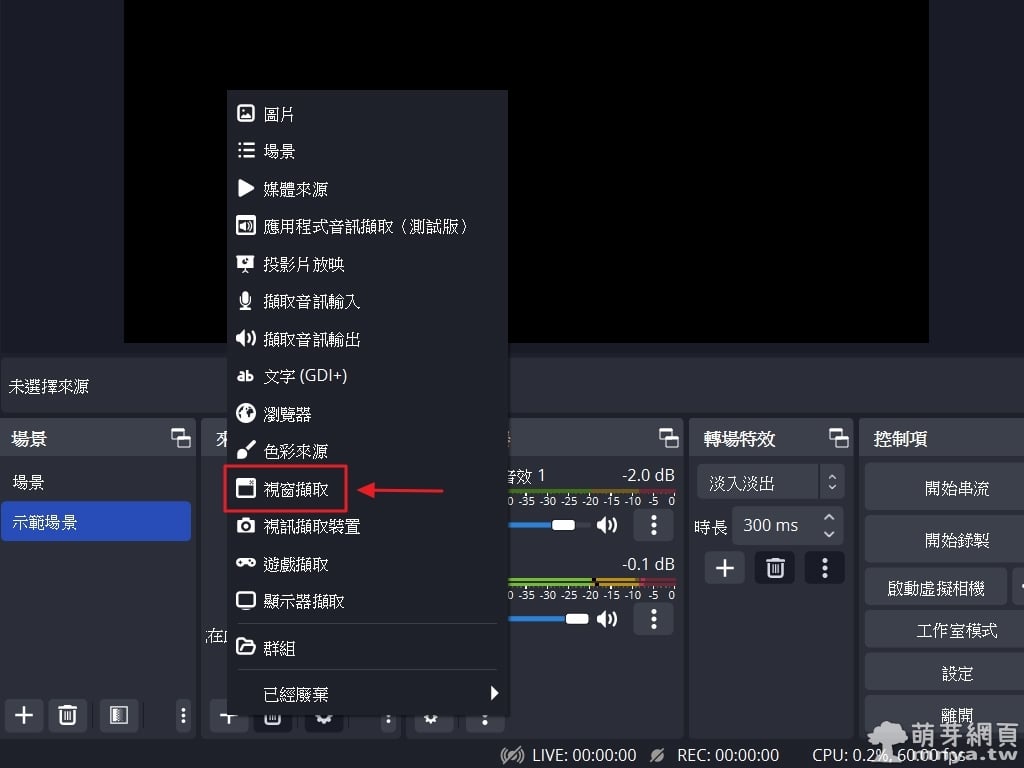
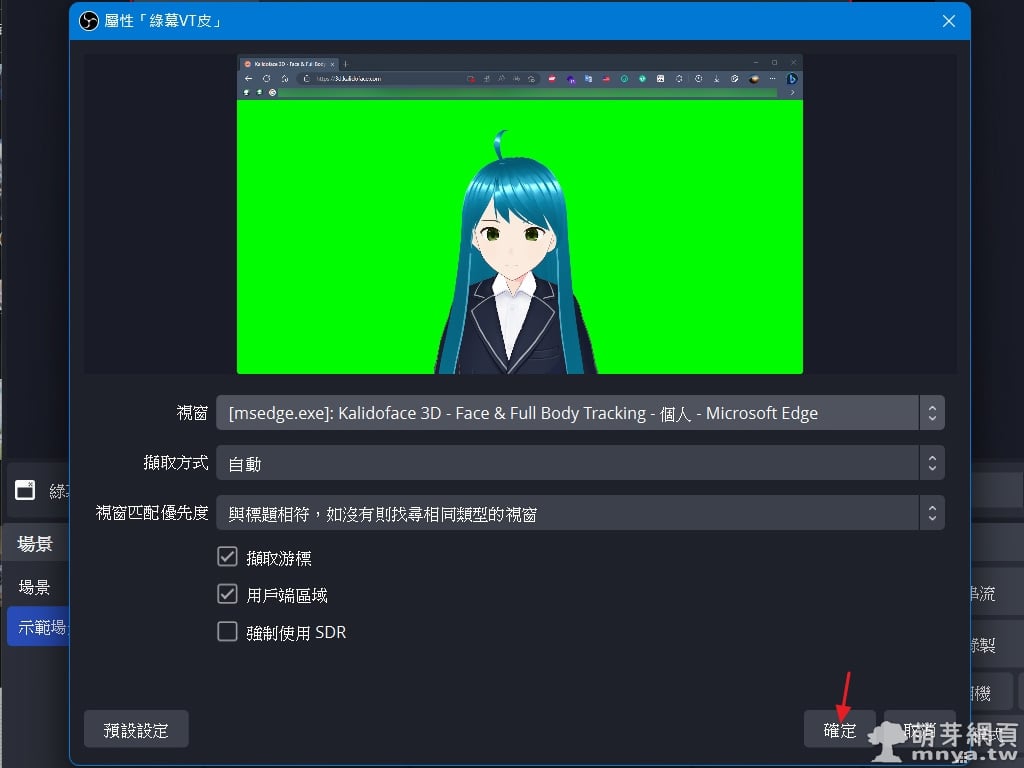
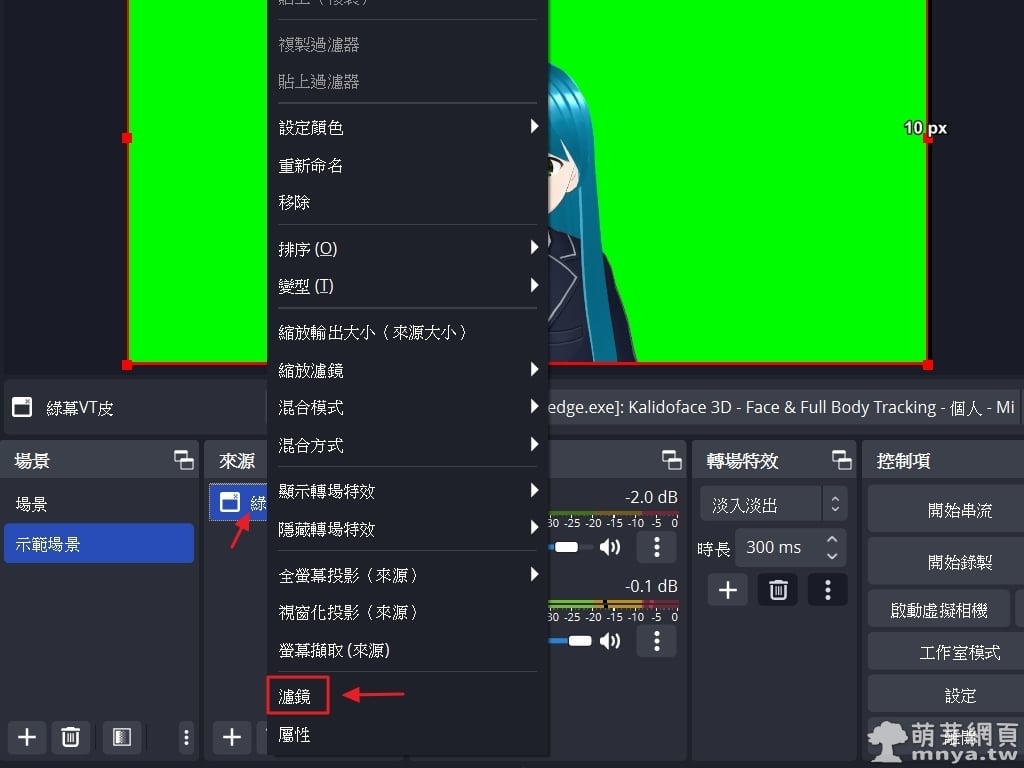
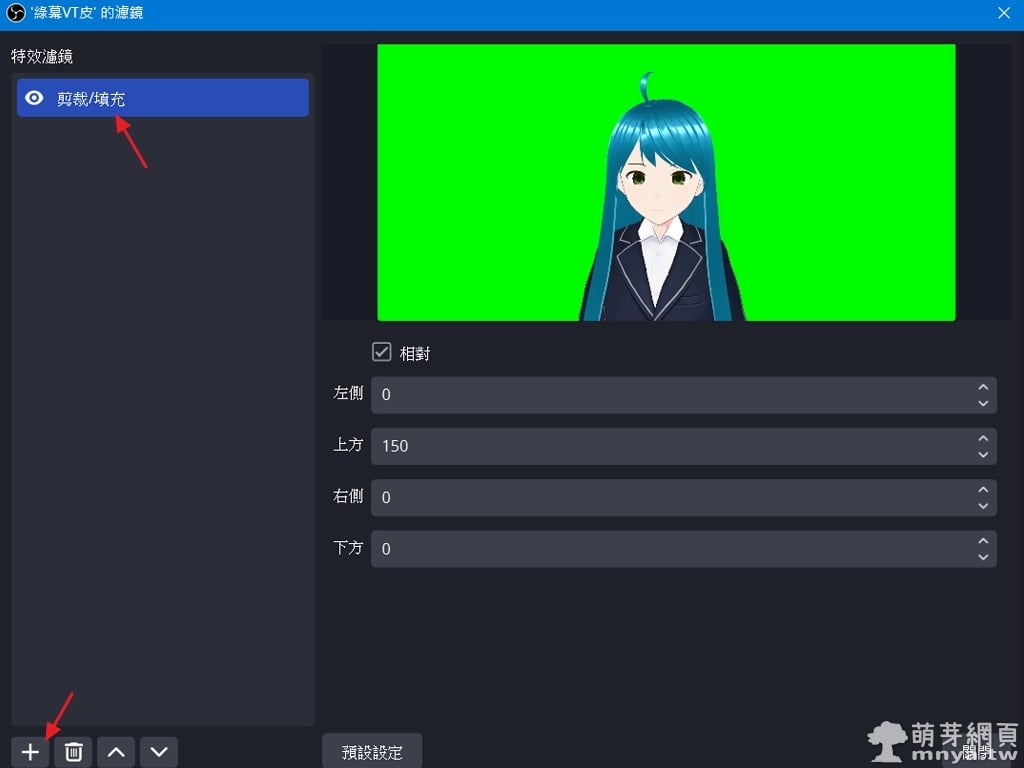
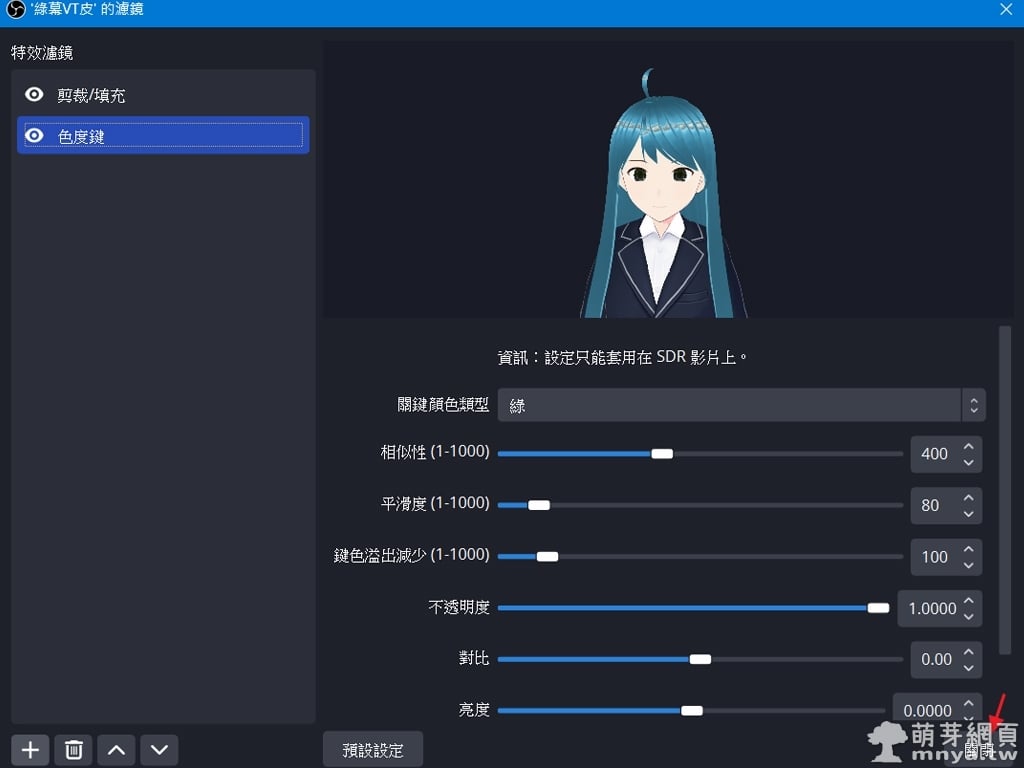


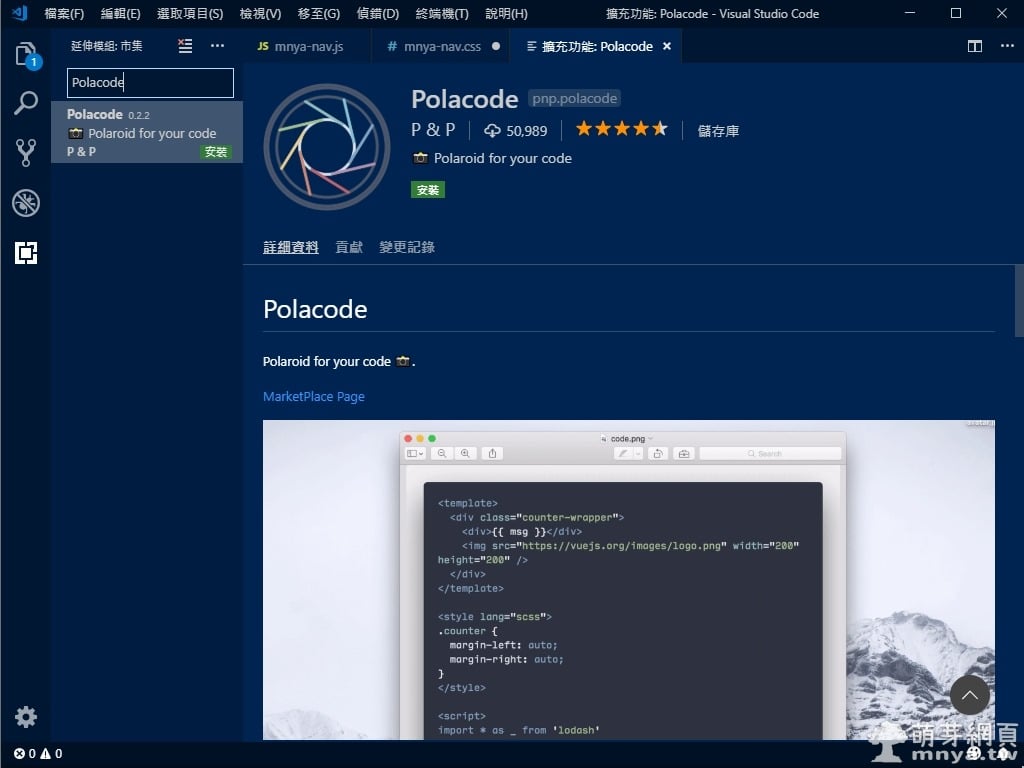

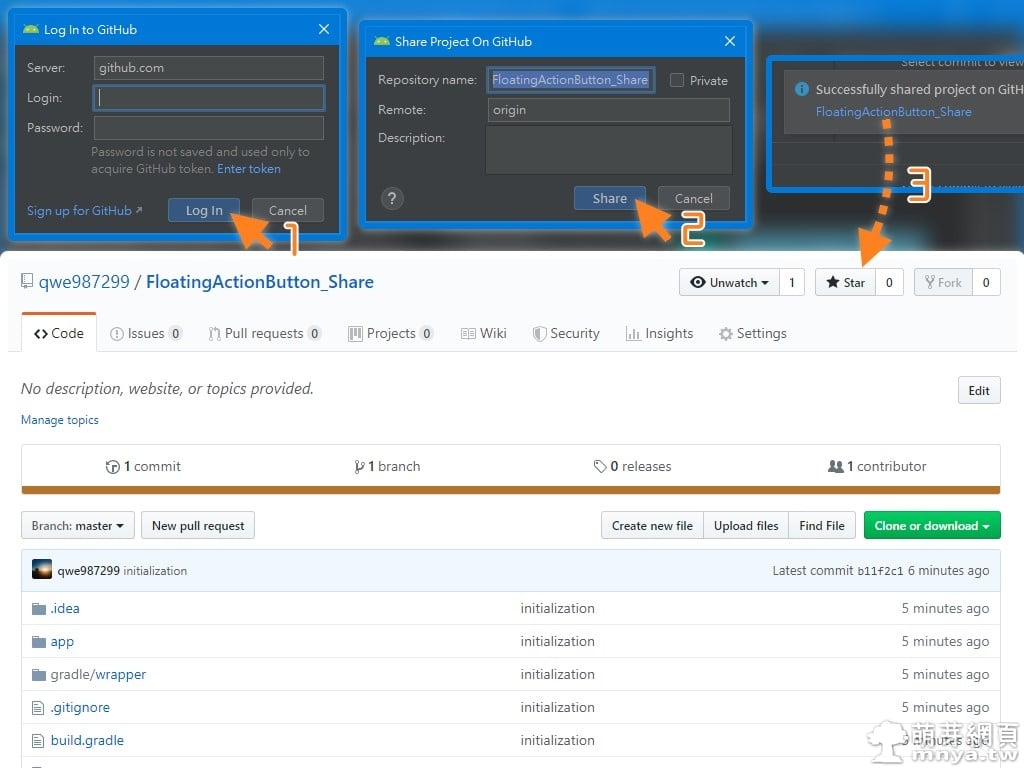

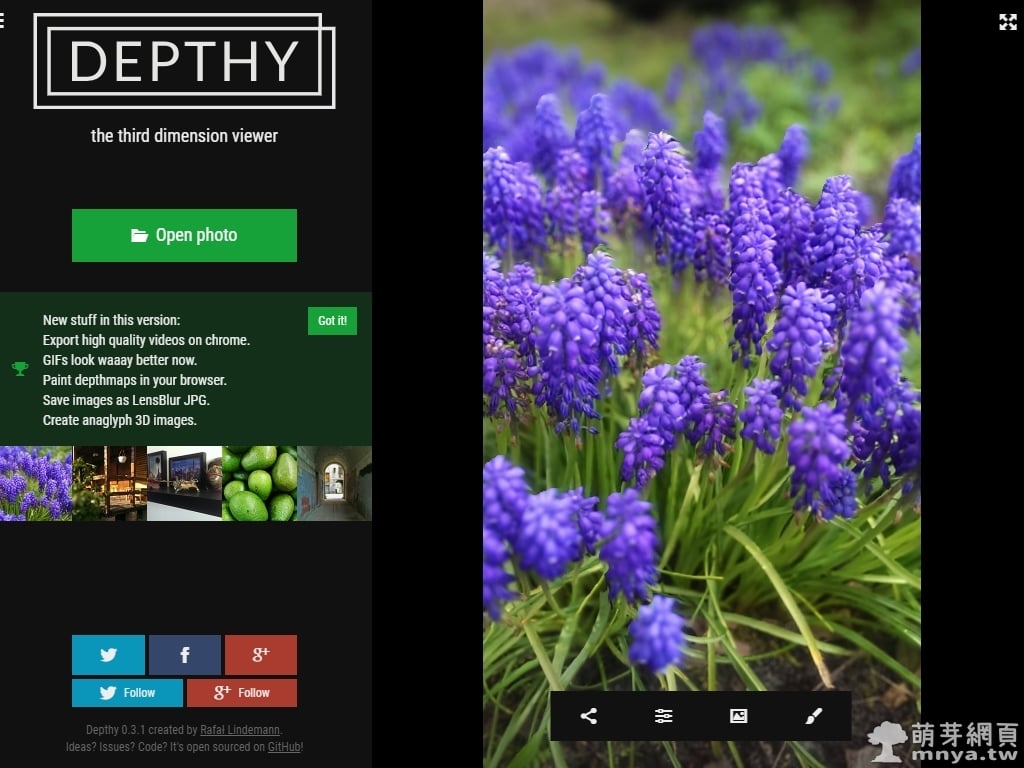

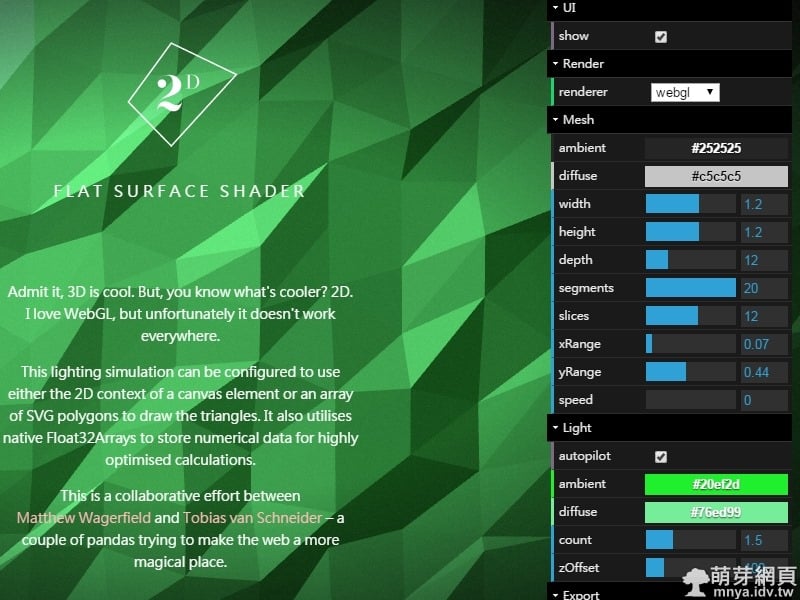
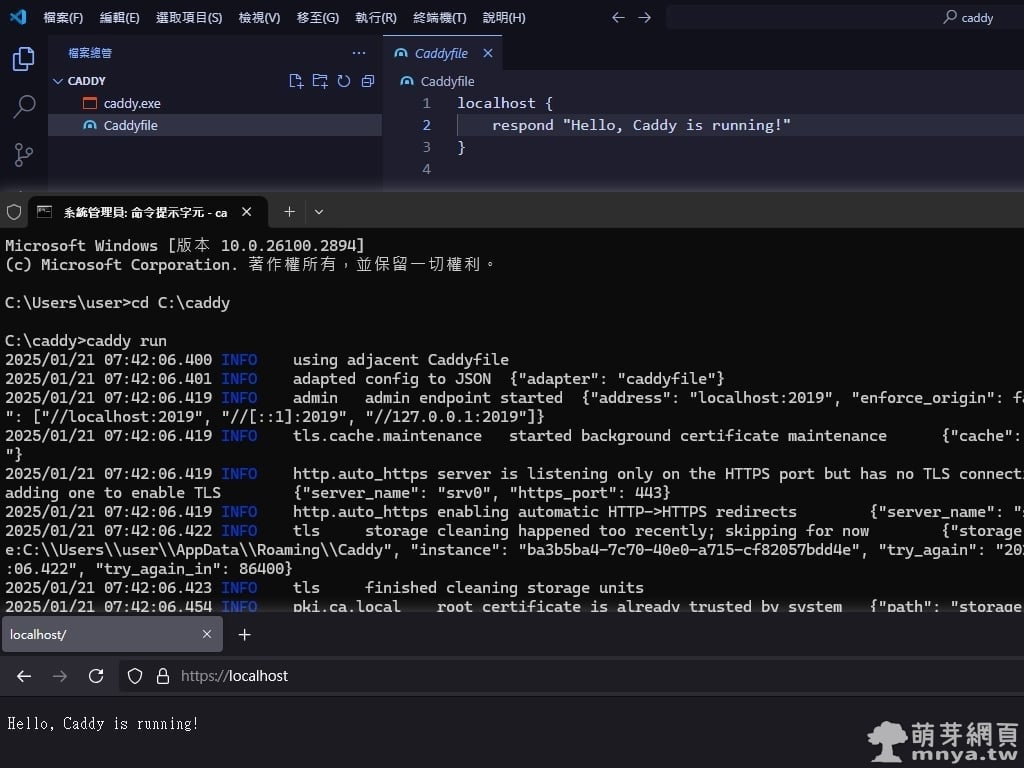
 《上一篇》【Blue】Snowball 雪球麥克風
《上一篇》【Blue】Snowball 雪球麥克風  《下一篇》Logitech 羅技 C270 HD 網路攝影機
《下一篇》Logitech 羅技 C270 HD 網路攝影機 









留言區 / Comments
萌芽論壇